Как се прави образа на пръчката

След осигуряване на време, за да се използва стартиращ USB флаш устройство, например, на операционната система Windows може да има желание да направи копие. копие от инсталационния диск, за да улесни чрез създаването на имиджа си в почти всяка програма за работа с дискове. И тук е как да се създаде образ на пръчката, ще се процедира, за да обсъдят.
В интернет можете да намерите програма, която може да се направи пълен образ на пръчката с натискането на един бутон, но в повечето случаи форматът не е възможно да се получи файл с изображение за използване в други програми или да напишат различен USB флаш устройство.
Създаване на образ на флаш карта програма USB Инструмент за картинки
USB Изображение Tool е точно програмата, която може да направи образа на пръчката, без допълнителни манипулации. www.alexpage.de уебсайт програма.
Програмата ще започне след като дисплеят всички открити пръчката, а също така ще се предлага работа за избор на режим. Ако свържете обикновен USB флаш устройство с един дял, оставете «Device Mode» режим.
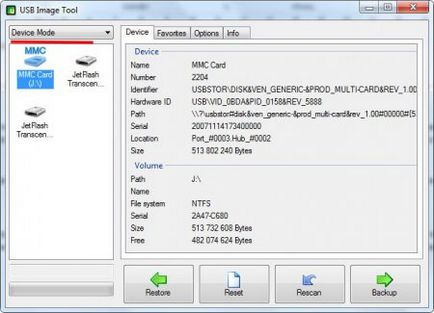
Тя създава изображение с едно натискане пръчка «Backup» бутона, след като изберете светкавицата. Образът е създаден във формат IMG, и е предназначен само за възстановяване на една и съща пръчка.
Създаване на образ на пръчка безплатна програма ImgBurn
ImgBurn програма е в състояние повече, но с големи усилия, както и да създадете ISO образ на формата на стик. Изтеглете програмата от www.imgburn.com сайт.
Стартирайте програмата и изберете "Създаване на изображение от файлове / папки."
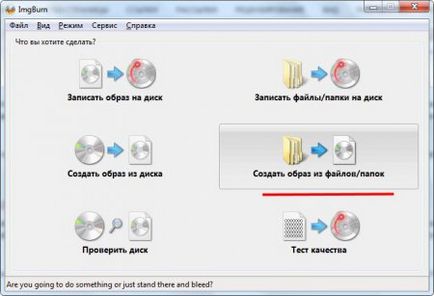
След това кликнете върху иконата "Избор на папка ..." и изберете нашата USB флаш устройство като изходните файлове. Можем да предположим, изображението е почти готова, но това не може да се стартира от USB устройство.
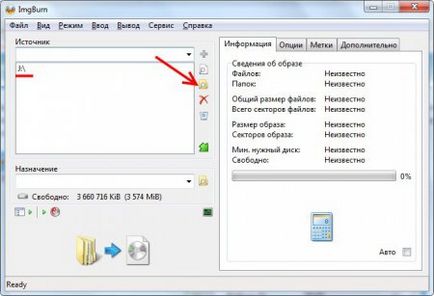
Изберете файла източник за изображението в ImgBurn
Сега отидете на раздела "Разширени". а след това на "стартиращ диск". Намираме точка "Extract Boot образ" и да го запазите, след като изберете USB флаш устройство.
Спасен от изображението на обувка сега трябва да се свърже с създаден ISO образ на пръчката. Той е направил това, като зададете отметка до елемента "Направи стартиращ". и избора на изображението в "Boot картинката:". но обикновено той предлага програма, за да направите това автоматично след отстраняване на изображението на обувка. кликнете върху "Създаване", за да продължи да остане само.
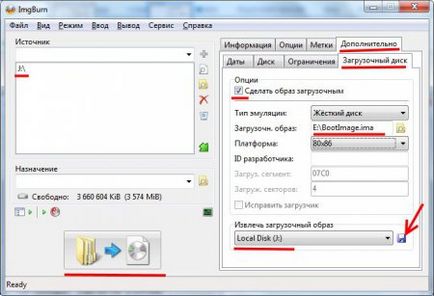
Създаване на образ на пръчката чрез UltraISO
Направи път през пръчката UltraISO също не е лесно. След отваряне на програмата добавя съдържанието на флаш устройството в нов проект.
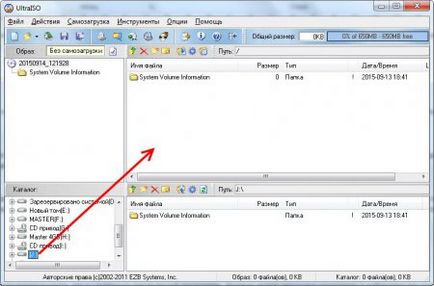
За да създадете образ обувка отидете в меню "Bootstrapping" и изберете "Премахване на данните за начално зареждане от дискета / твърд диск ...".
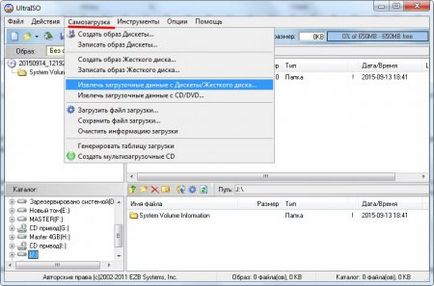

Свързване на полученото изображение в една и съща меню "възбуждане". изберете "Качване на файл Качване".
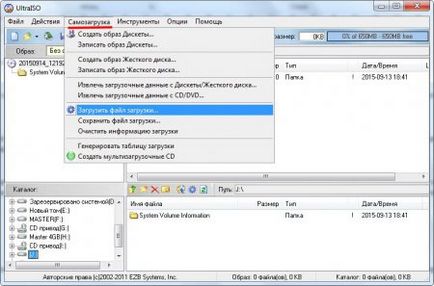
Тя ще изглежда, UltraISO не трябва да е проблем да се свърже и създадения имидж, но не може да бъде избран на филтъра, когато се свързвате желания формат, създаден преди това зареждане на изображението. Но вие можете да изберете изображение обувка създаден през ImgBurn. Решете за себе си какво да правят, добре, за да завършите процеса в менюто "Файл", изберете "Запазване като ..." и определи формат ISO.
Ако, обаче, няма нужда да се занимавам със създаването на светкавицата на ISO образ в UltraISO, че е възможно да се създаде пълно копие във формат IMA. Отиваме в "инициализиране" изберете "Създаване на изображение дискета ...".


Е и като резултат да направим малък оттегляне, стартиращ флаш устройство, за да направим по-добре сами по себе си от нулата.
навигация в публикациите